PowerPoint에 음악 및 오디오를 추가하는 방법
음악이나 오디오를 사용하여 PowerPoint 프레젠테이션에 특별한 내용을 추가 할 수 있습니다. 이 작업은 약간 까다로울 수 있으며 프레젠테이션이 제공 될 환경을 알아야하지만 표시되는 정보에 특별한 요소를 추가 할 수 있습니다.
배경 음악, 음향 효과, 나레이션 등을 추가하려는 경우 전혀 어려울 필요가 없습니다.
간단한 몇 단계만으로 PowerPoint에 음악 / 오디오를 추가하는 방법은 다음과 같습니다.
파워 포인트 템플릿 살펴보기
오디오 프리젠 테이션 정보

음악이나 오디오를 PowerPoint 프레젠테이션에 추가하기 전에 다음 두 가지를 고려해야합니다.
프레젠테이션을 어디에서 제공합니까?
프리젠 테이션 환경 또는 공간에 음악 또는 기타 오디오를 청중의 모든 사람에게 명확하게 전달할 수있는 오디오 장비 및 스피커가 있습니까? 또한 청중이 도착하기 전에 작은 프레젠테이션 정찰을하고 공간에서 프레젠테이션과 사운드를 실행하는 것이 좋습니다.
프리젠 테이션에 포함 된 음악 또는 오디오를 재생할 권한이 있습니까?
사용자의 위치, 내용 및 오디오 지속 시간에 따라 오디오 저작권 보유자의 특별 허가가 필요할 수 있습니다.
슬라이드 디자인

언제든지 PowerPoint에서 음악이나 오디오 파일을 슬라이드에 추가 할 수 있지만 먼저 슬라이드를 디자인 한 다음 오디오 내용을 추가하는 것이 좋습니다. (그러면 오디오 파일을 삽입 한 후 삭제하거나 잃을 위험이 없습니다.)
디자인이 준비되면 컴퓨터에서 오디오 클립을 삽입 할 수 있습니다.
음악 또는 오디오 파일 삽입

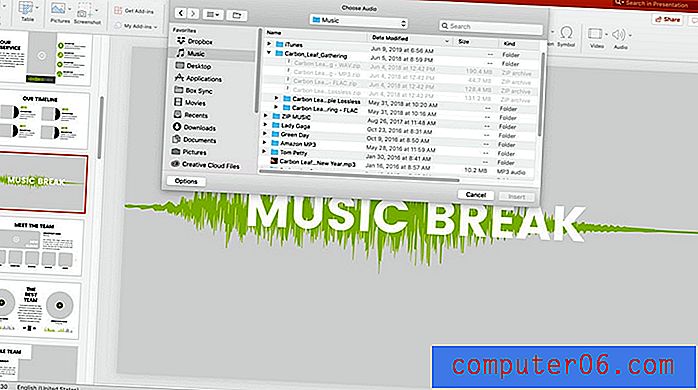
PowerPoint에서는 MP3 또는 WAV 형식으로 저장된 오디오 파일을 삽입 할 수 있습니다. 오디오 파일을 추가 할 때는 파일 크기를 기록해 두십시오. 큰 오디오 파일은 프리젠 테이션을 크게 만들고 느리게 할 수 있습니다.
삽입 메뉴에서 오디오를 추가하십시오. 오디오 버튼으로 이동하여 세 가지 옵션을 보려면 클릭하십시오.
- 오디오 브라우저 : 컴퓨터의 오디오 파일을 새 창에서 선택할 수 있습니다. 이 옵션은 모든 오디오 파일을 표시하며 미리 볼 수도 있습니다. PowerPoint에서 지원하지 않는 파일 형식도 포함하여 모든 파일 형식이 표시됩니다. 예를 들어 iTunes의 노래는 슬라이드에 추가하기 전에 MP3 또는 WAV 형식으로 변환되어야합니다.
- 파일 오디오 : 컴퓨터에서 오디오 파일을 선택할 수 있습니다. 적절한 형식의 파일을 직접 삽입 할 수 있습니다.
- 오디오 녹음 : 오디오에 자신의 음성을 사용하거나 짧은 음악 클립을 녹음하려는 경우
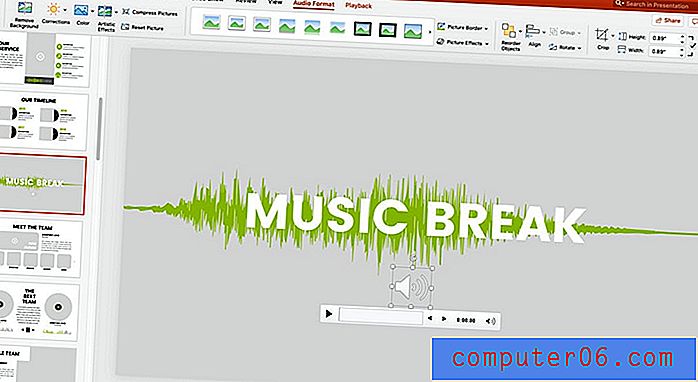
사용하려는 오디오 클립을 찾았 으면 삽입을 선택하십시오. 오디오 아이콘이 슬라이드에 나타납니다. 오디오 파일을 조정하기 위해 도구 모음에 재생 탭이 나타납니다.
프레젠테이션에 맞게 편집
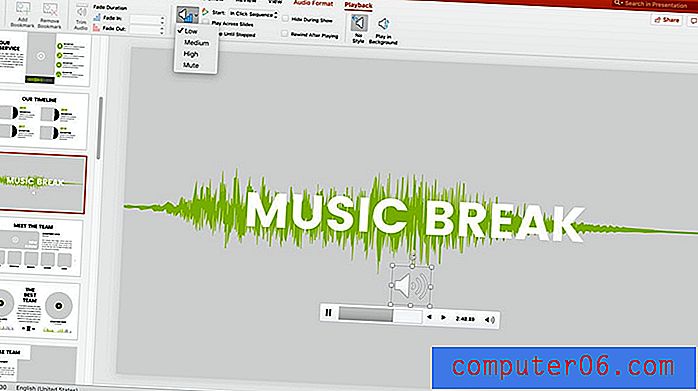
이제 프리젠 테이션에 사용할 오디오를 편집 할 차례입니다. 재생 탭을 클릭하여 슬라이드에 도달 할 때 음악을 자동으로 재생할지 또는 클릭하여 재생해야 하는지를 포함하여 설정을 조정하십시오.
음량, 음악 페이드 인 / 아웃, 여러 슬라이드에서 재생할지 여부 및 반복 옵션과 같은 설정을 조정할 수도 있습니다. 이러한 모든 설정은 도구 모음에 있습니다. 오디오를 적절한 길이로 트리밍하는 것과 같은 기본 편집을 수행 할 수도 있습니다.
프리젠 테이션을 저장하면 공유 할 수 있습니다. PowerPoint 2007 버전 이상은 저장할 때 오디오 파일을 프레젠테이션에 자동으로 포함시킵니다.
결론
PowerPoint 프레젠테이션에 오디오 파일을 추가하는 것은 매우 간단하며 포함 할 오디오 파일 만 있으면됩니다.
이전 버전의 PowerPoint에서는 URL에서 음악을 가져올 수 있지만 해당 기능은 비활성화되어 있습니다. 오디오가 필요할 때 로컬에 내장되어 있지 않은 어색한 상황에서 당신을 구하기 때문에 나쁜 움직임은 아닙니다!
다음 파워 포인트 템플릿 가이드 또는 다음 프로젝트를위한 최고의 파워 포인트 템플릿 모음을 살펴보십시오!



